| Trả trước 0 đồng vẫn có thể sở hữu iPhone 15 tại Việt Nam Sạc điện thoại cắm sạc pin vào ổ điện trước hay điện thoại trước? |
Theo đó, tính năng này được triển khai ở bản cập nhật iOS 17.3 bắt nguồn từ một cuộc điều tra của Joanna Stern từ Wall Street Journal về tình trạng trộm cướp iPhone đang gia tăng, đặc biệt là ở các địa điểm công cộng.
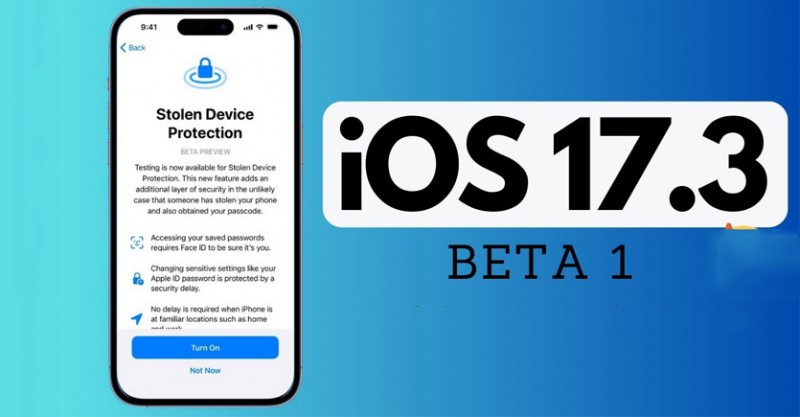 |
| Trong phiên bản cập nhật mới đây của Hệ điều hành iOS 17.3, người dùng sẽ được trải nghiệm một loạt các tính năng mới, đáng chú ý là "Bảo vệ thiết bị khi bị đánh cắp" |
Bằng cách khai thác quy trình nhập mã của người dùng, kẻ gian thường thay đổi mật khẩu Apple ID và hạn chế quyền truy cập vào tài khoản chủ nhân thiết bị.
Năm ngoái đã xảy ra một loạt vụ trộm iPhone, ở đó kẻ trộm theo dõi nạn nhân để tìm hiểu mật khẩu của iPhone trước khi đánh cắp thiết bị, dẫn đến tiền trong tài khoản ngân hàng bị rút hết, mật khẩu bị đánh cắp và iPhone không thể truy cập được.
Như một giải pháp, Apple đã đưa tính năng "Bảo vệ thiết bị khi bị đánh cắp" vào iOS 17.3 để tăng cường bảo mật. Nếu kẻ trộm lấy được cả iPhone và mật khẩu điện thoại, tính năng này sẽ ngăn chặn bạn mất tất cả.
Khi bật "Bảo vệ thiết bị khi bị đánh cắp", việc truy cập mật khẩu trong iCloud Keychain, tắt Lost Mode, xóa nội dung và thực hiện mua hàng trong Safari sẽ yêu cầu xác thực sinh trắc học bằng Face ID hoặc Touch ID.
Quy trình này yêu cầu người dùng đợi một giờ sau khi xác thực bằng khuôn mặt hoặc dấu vân tay, sau đó phải xác thực lại một lần nữa bằng Face ID hoặc Touch ID để thực hiện các thay đổi, trừ khi họ đang ở trong những địa điểm đáng tin cậy như nhà hoặc nơi làm việc.
Các bước sử dụng tính năng "Bảo vệ thiết bị khi bị đánh cắp" trên iPhone:
Đảm bảo thiết bị đang chạy bản cập nhật iOS 17.3.
Mở ứng dụng Cài đặt.
Chọn Face ID & Mật mã hoặc Touch ID & Mật mã.
Nhấn Bật tuỳ chọn bảo vệ trong mục Bảo vệ thiết bị khi bị đánh cắp.
Nếu có vấn đề xảy ra trong quá trình nhận diện khuôn mặt bằng Face ID hoặc xác minh vân tay Touch ID, người dùng có thể sử dụng mã cá nhân để tắt tính năng này tại những điểm đáng tin cậy, đồng thời đảm bảo quyền truy cập vào thiết bị của mình.
Những bước đơn giản này không chỉ tăng cường bảo mật cho iPhone mà còn mang lại sự yên tâm trước nguy cơ mất mát hoặc sử dụng trái phép.
Hà Trần

